Ставити задачі можна не лише у Worksection акаунті. Один зі способів — створити задачу Google Forms та налаштувати синхронізацію форми з відповідним проектом у Worksection, де і будуть збиратись усі задачі, створені через гугл форму.
У якому випадку потрібна гугл форма для створення задач?
- Якщо у вашій команді є ті, хто не працює у Worksection акаунті, але активно задіяні у робочих процесах (створюють задачі, ТЗ).
- Якщо клієнти не заведені у Worksection, але вам потрібно отримувати від них задачі.
Розглянемо як це працює на прикладі
Наприклад:
Ви — туристична агенція. Ваша ціль: збирати заявки клієнтів на підбір туру за допомогою гугл форми. Щоб менеджер міг швидко опрацювати заявки та нічого не губилось — ви можете збирати заявки у вигляді окремих задач в акаунті Worksection.
Як збирати заповнені гугл форми автоматично у проекті Worksection?
Нижче інструкція, завдяки якій ви синхронізуєте гугл форму з проектом Worksection за 10 хвилин. Збирати заявки, заповнені за допомогою гугл форми, можна як у вже існуючий проект, так і новий (створений спеціально для збору гугл форм).
7 простих кроків для автоматичного збору Google Forms у Worksection:
1 Створіть новий проект у Worksection акаунті, або використовуйте для збору заявок через гугл форму вже існуючий.
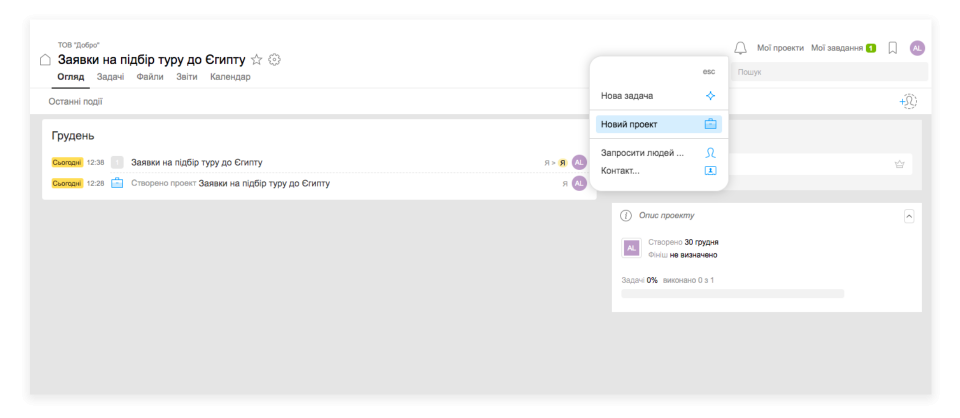
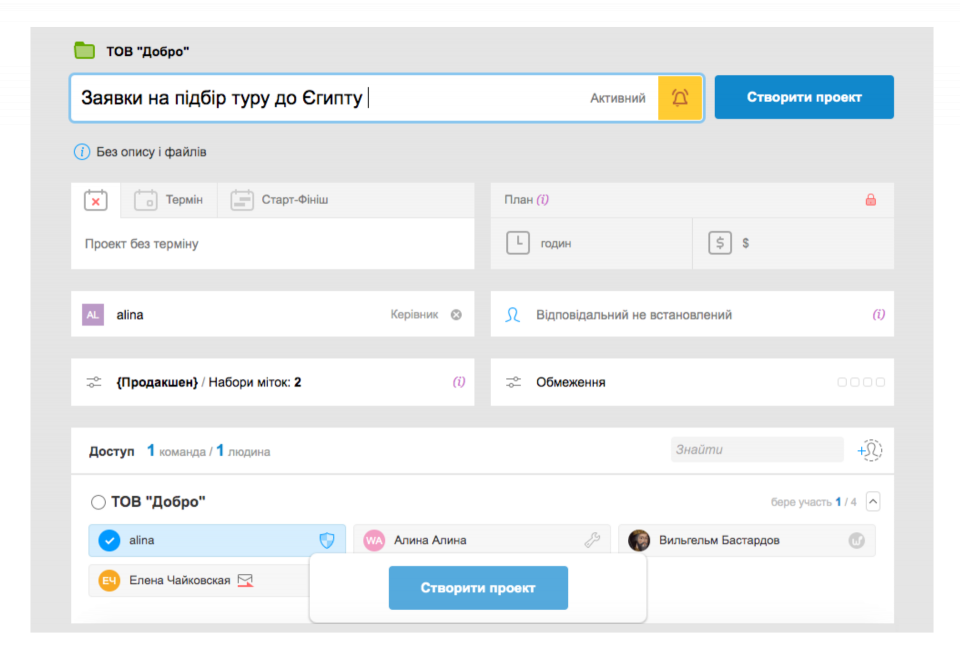
2 Створіть гугл форму, яку будуть заповнювати клієнти. Створити форму можна за посиланням: https://www.google.com/intl/uk_ua/forms/about/
У цьому прикладі ми створюємо гугл форму від акаунту з поштовою адресою writeart2014@gmail.com.
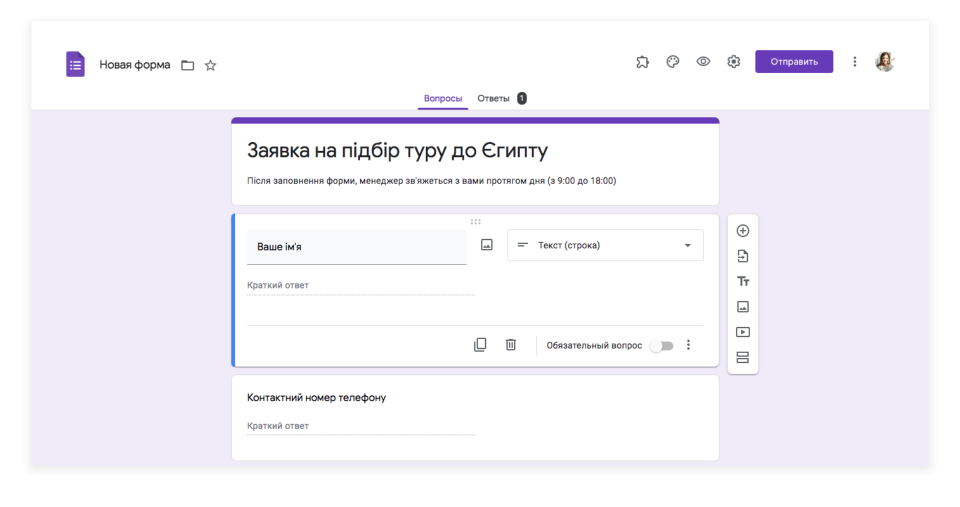
Важливо! Створити гугл форму можна лише з активного акаунта Google. Авторизуйтесь, або створіть новий Google акаунт: https://www.google.com/intl/uk/account/about/
3 Поверніться у Worksection та перевірте, чи додано поштову адресу Google акаунту, від імені якого була створена гугл форм, до акаунту Worksection.
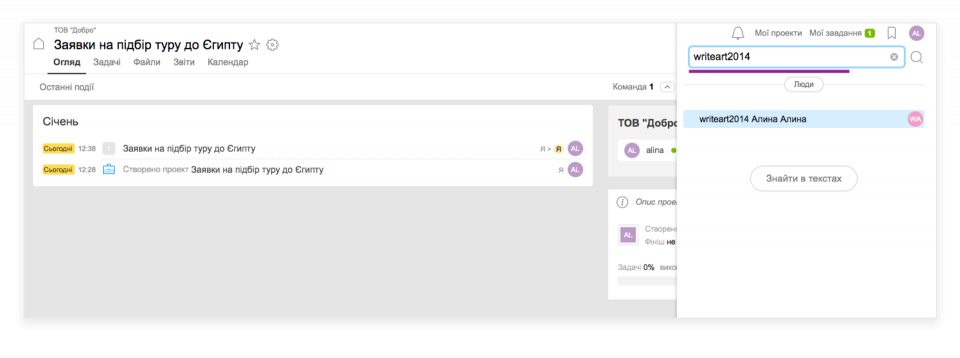
Важливо! Google пошта має бути обов’язково додана до акаунту. Для перевірки, введіть електронну пошту у вікно пошуку Worksection (верхній правий куток). Якщо пошта вже додана до акаунту, вона з’явиться нижче та буде підсвічена кольором.
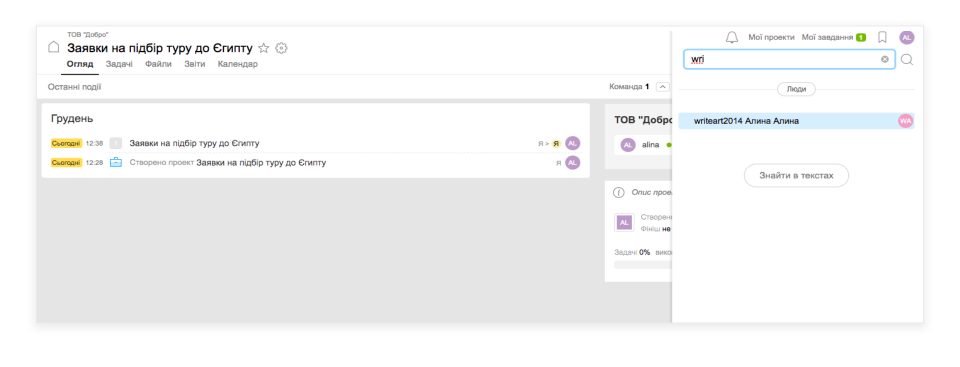
Якщо пошта не знайдена, додайте її до акаунту Worksection. Аби додати Google пошту, відкрийте розділ «Люди». Далі оберіть «Запросити». У відкритому вікні введіть електронну пошту та натисніть «Запросити в акаунт».
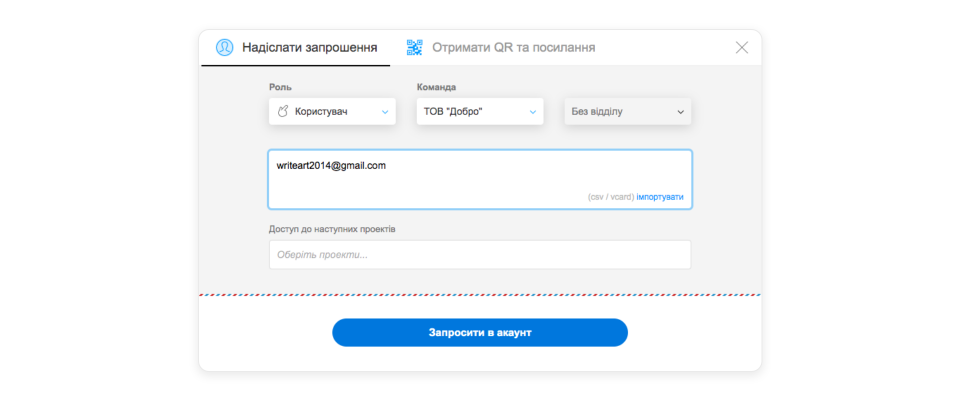
Після цього, від імені Google акаунту, електронна пошта якого додана до Worksection, можна створювати гугл форми з подальшим налаштуванням автоматичного додавання заповнених через Google Forms заявок та задач до відповідного проекту у Worksection акаунті.
4 Додайте пошту Google акаунту (у нашому прикладі це writeart2014@gmail.com) до проекту, у якому будуть збиратись гугл форми.
Аби додати пошту, відкрийте проект, у якому будуть збиратись гугл форми, та натисніть на кружечок з «+» зправа.
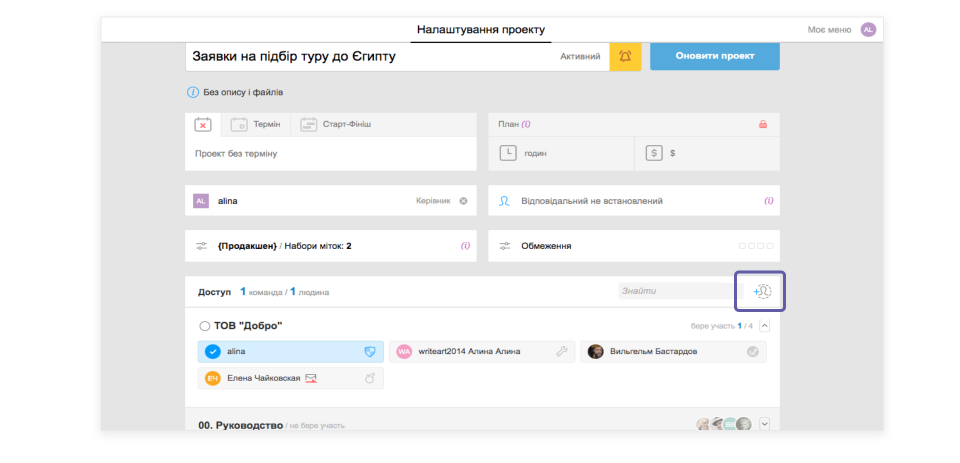
У відкритому вікні введіть Google пошту.
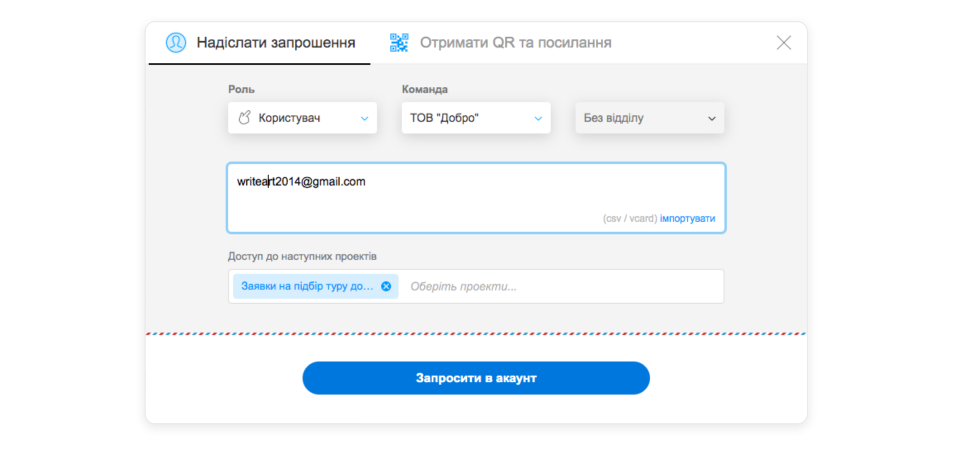
Важливі обидві умови:
- Пошта (наприклад: writeart2014@gmail.com), від імені якої буде створено гугл форму,має бути додана у акаунт Worksection.
- Пошта (наприклад: writeart2014@gmail.com), від імені якої буде створено гугл форму, має бути додана у проект Worksection (у котрому будуть збиратись відправлені гугл форми).
5 Встановіть додатковий плагін Email Google Forms.
Саме завдяки додатковому плагіну можливе автоматичне додавання заповнених гугл форм до проекту у Worksection акаунті. Після того, як ви встановите додатковий плагін, у правому верхньому кутку вашої гугл форми з’явиться знак «пазлу». Чудово, плагін встановлено.
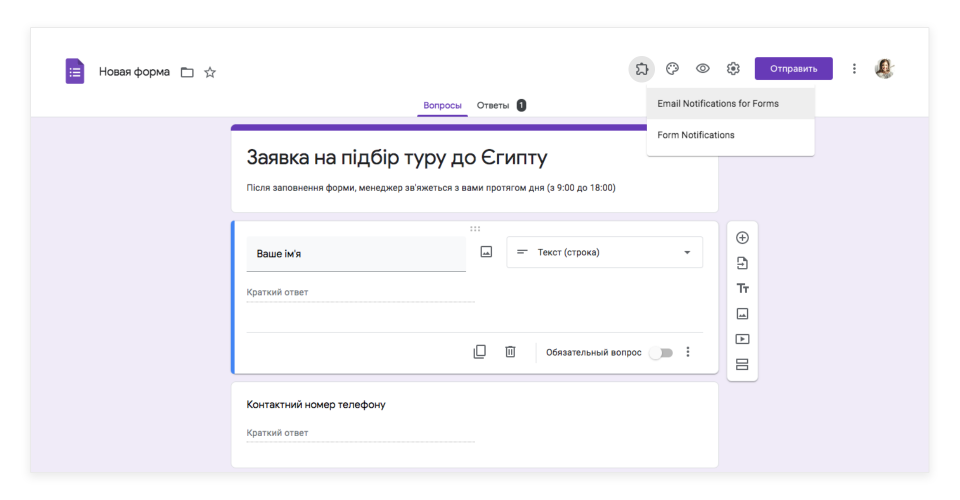
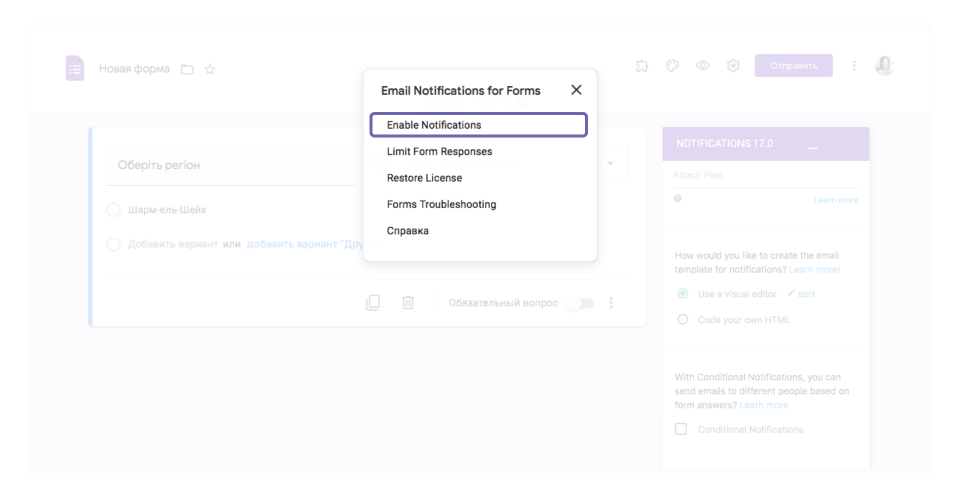
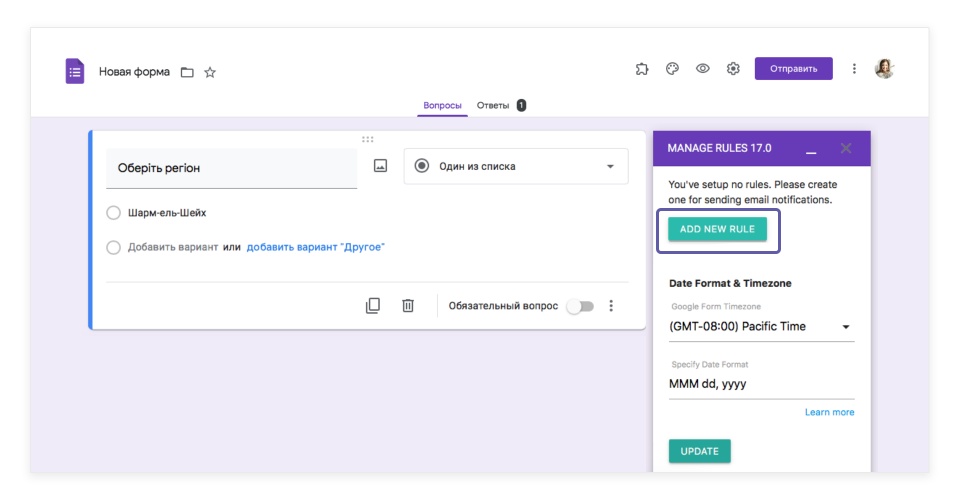
У правому нижньому кутку з’явиться вікно для введення нового правила.
У цьому вікні ви маєте вказати «унікальну поштову адресу проекту» , до якого і будуть потрапляти заповненні гугл форми у вигляді окремих задач.
Не закривайте вікно та поверніться до проекту Worksection, аби скопіювати «унікальну поштову адресу проекту».
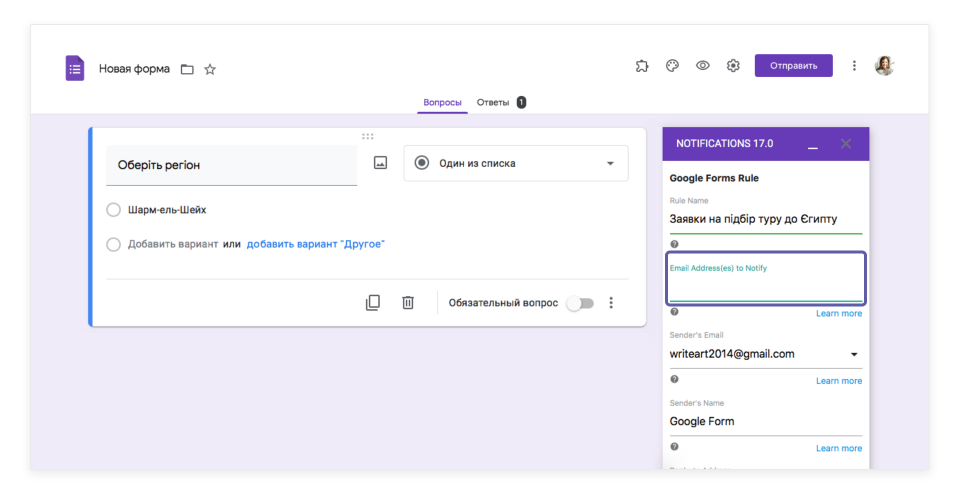
Де знайти електронну пошту проекту Worksection?
У кожного проекту Ворксекшен є своя унікальна поштова адреса. Якщо відправити лист на цю пошту — створиться задача. Тепер скопіюємо цю унікальну поштову адресу з нашого проекту.
Відкрийте проект. Натисніть на шестигранник (налаштування) та оберіть функцію «Додавання завдань по email». Email скопійовано у буфер.
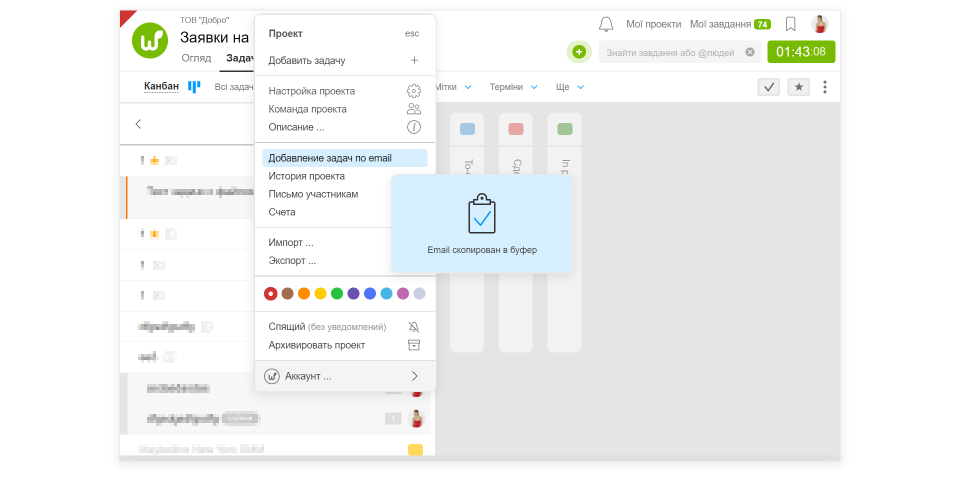
7 Заповніть відкрите вікно гугл форми (NOTIFICATIONS 17.0).
Вставте електронну пошту проекту, яка була скопійована у буфер обміну у форму (рядок Email Adress (es) to Notify). У нашому прикладі пошта виглядає так: task_a76d193d82bf1f222@worksection.com
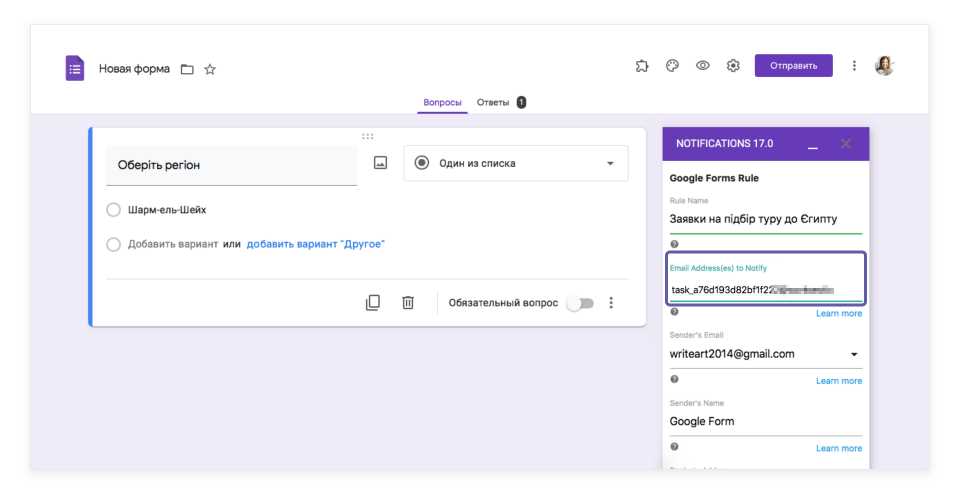
Також у вікні вкажіть назву правила у рядку Rule Name. У нашому прикладі назва правила відповідає назві гугл форми «Заявки на підбір туру до Єгипту».
Перевірте рядок Sender’s Email. Там має бути вказана та електронна пошта, яку ви додали до Worksection акаунту та проекту, у якому будуть збиратись гугл форми.
У вікні також налаштуйте візуальне відображення даних форми, яка буде відображатись у проекті Worksection як окрема задача. Для налаштування натисніть Edit.
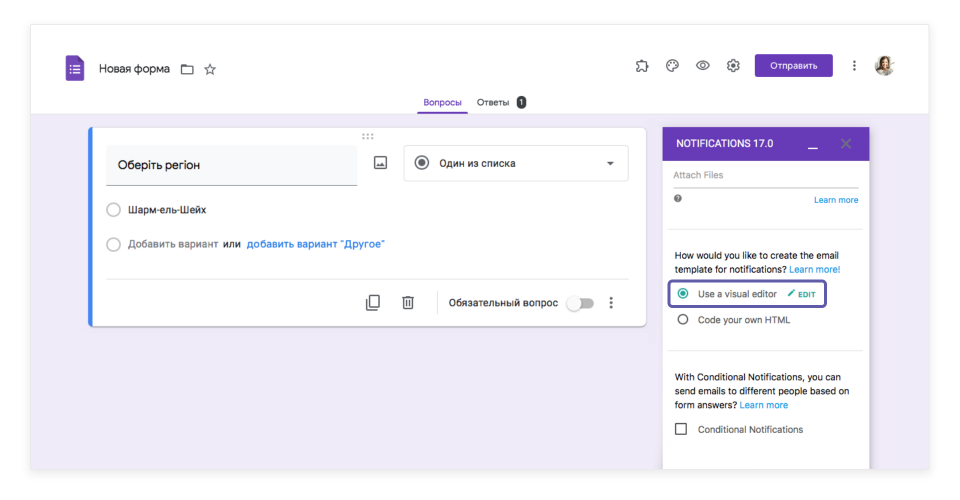
У відкритому вікні вкажіть назву листа (Email Subject), у “тіло” листа напишіть потрібну вам інформацію та оберіть форму відображення гугл форми у проекту Worksection. У нашому прикладі обрано All Answers. Це значить, що у гугл формі всередині проекту Worksection відобразяться усі дані, які були заповнені клієнтом. Також ви можете налаштувати довільне відображення, натиснувши Add Form Field у нижньому правому кутку відкритого вікна. Після внесення даних натисніть Save.
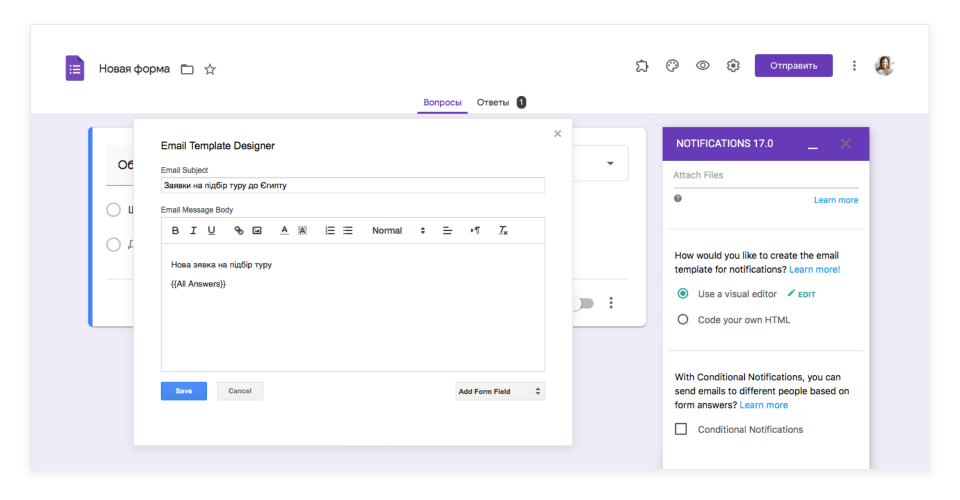
Усі дані, необхідні для автоматичної відправки гугл форм у проект Worksection, внесені. Натисніть Save Rule.
Протестуйте гугл форму та переконайтесь, що заповненні заявки автоматично відображаються у вигляді задачі всередині проекту Worksection.
Чудово! Тепер ви можете використовувати гугл форму для збору інформації від клієнтів або для отримання нових задач від колег, які не є учасниками акаунту Worksection.
Діліться інструкцією з колегами, які працюють разом з вами у Worksection. Пропонуйте клієнтам або партнерам зручну для них форму комунікації за допомогою гугл форми та збирайте дані у акаунті Worksection.